通达信指标公式的安装和使用方法
通达信电脑版指标公式安装教程,三分钟搞懂通达信指标导入方法!
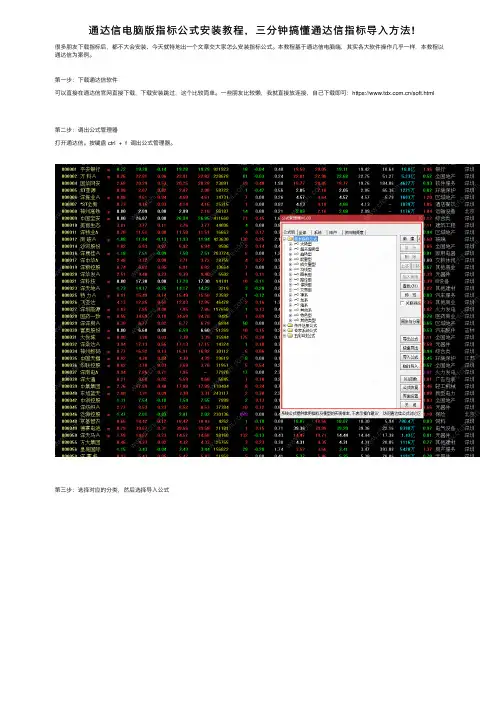
通达信电脑版指标公式安装教程,三分钟搞懂通达信指标导⼊⽅法!
很多朋友下载指标后,都不⼤会安装、今天就特地出⼀个⽂章交⼤家怎么安装指标公式。
本教程基于通达信电脑端,其实各⼤软件操作⼏乎⼀样,本教程以通达信为案例。
第⼀步:下载通达信软件
可以直接在通达信官⽹直接下载,下载安装跳过,这个⽐较简单。
⼀些朋友⽐较懒,我就直接放连接,⾃⼰下载即可:https:///soft.html
第⼆步:调出公式管理器
打开通达信。
按键盘 ctrl + f 调出公式管理器。
第三步:选择对应的分类,然后选择导⼊公式
第四步:导⼊公式、点击选择对应的公式⽂件导⼊即可。
如果你没有⽂件,只有指标源码。
那么很简单,选择类型后,点击新建
然后复制粘贴指标到管理器上,并根据信息填写指标完善指标属性。
最后点击保存
最后,在通达信上直接键盘输⼊指标的开头⼏个⼤写字母。
举例⼦:我完成创建了⼀个指标交多空幅图,那么只要在通达信上输⼊:DKFT 开头⼏个字母就可以找到我的指标。
然后点击它,就可以看到指标效果
双击指标,这时候就可以看到效果啦
以上就是通达信电脑端指标的⽤法,不清楚⽤法的朋友可以评论⽂章、留⾔交流。
如果对你有⽤,请留下⿎励的话题,谢谢⼤家。
⽂章转载于
原⽂地址:。
通达信指标公式安装方法(1)
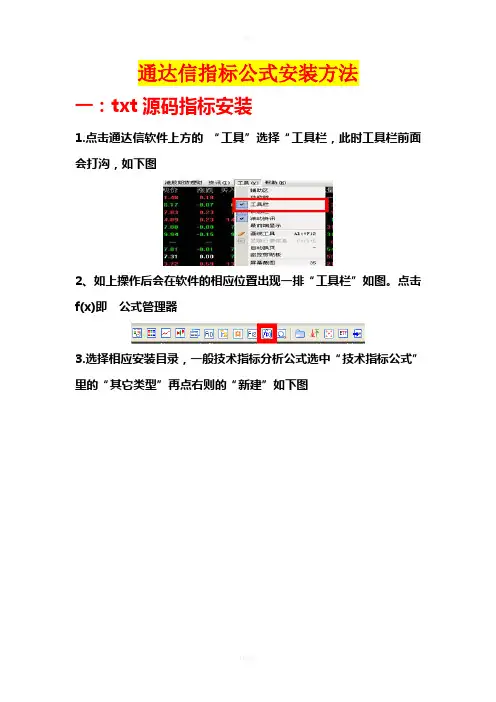
通达信指标公式安装方法
一:txt源码指标安装
1.点击通达信软件上方的“工具”选择“工具栏,此时工具栏前面会打沟,如下图
2、如上操作后会在软件的相应位置出现一排“工具栏”如图。
点击f(x)即公式管理器
3.选择相应安装目录,一般技术指标分析公式选中“技术指标公式”里的“其它类型”再点右则的“新建”如下图
4.将公式源码粘贴在下面的白框里,公式名称改成文档娩,选择主图还是副图,然后点测试公式,此时会出现“测试通过”然后点确定即可。
5.这样这个指标就算装好了,在股票界面上输入指标名或指标名的每
个字的首字母点回车键就可以出现刚安装成功的公式。
二、通达信tni 或tnc格式公式安装
1.同样选择公式管理器f(x),选中相应类弄,然后点右边的“导入公式”如下图
2.在出来的对话框内找到指标所在文件夹,如下图
3.点击“打开”然后在出现的对话框话框中勾中,然后点击“确定”如下图
4.如上所示,指标安装完成,调用方法同上源码公式。
“通达信技术指标”安装方法
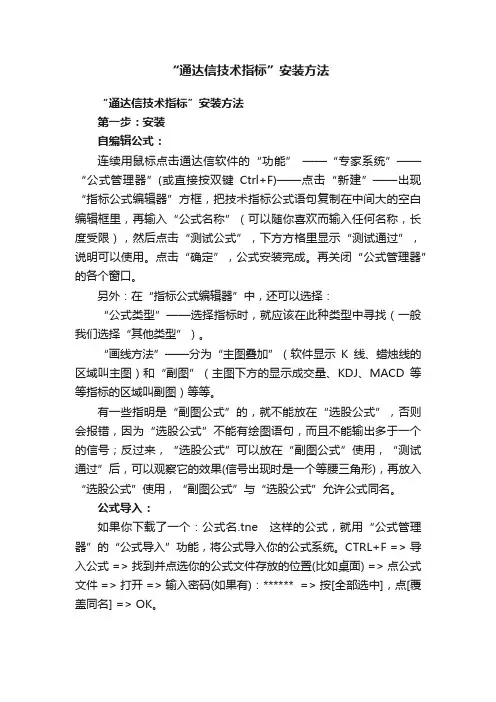
“通达信技术指标”安装方法“通达信技术指标”安装方法第一步:安装自编辑公式:连续用鼠标点击通达信软件的“功能” ——“专家系统”——“公式管理器”(或直接按双键Ctrl+F)——点击“新建”——出现“指标公式编辑器”方框,把技术指标公式语句复制在中间大的空白编辑框里,再输入“公式名称”(可以随你喜欢而输入任何名称,长度受限),然后点击“测试公式”,下方方格里显示“测试通过”,说明可以使用。
点击“确定”,公式安装完成。
再关闭“公式管理器”的各个窗口。
另外:在“指标公式编辑器”中,还可以选择:“公式类型”——选择指标时,就应该在此种类型中寻找(一般我们选择“其他类型”)。
“画线方法”——分为“主图叠加”(软件显示K线、蜡烛线的区域叫主图)和“副图”(主图下方的显示成交量、KDJ、MACD等等指标的区域叫副图)等等。
有一些指明是“副图公式”的,就不能放在“选股公式”,否则会报错,因为“选股公式”不能有绘图语句,而且不能输出多于一个的信号;反过来,“选股公式”可以放在“副图公式”使用,“测试通过”后,可以观察它的效果(信号出现时是一个等腰三角形),再放入“选股公式”使用,“副图公式”与“选股公式”允许公式同名。
公式导入:如果你下载了一个:公式名.tne 这样的公式,就用“公式管理器”的“公式导入”功能,将公式导入你的公式系统。
CTRL+F => 导入公式 => 找到并点选你的公式文件存放的位置(比如桌面) => 点公式文件 => 打开 => 输入密码(如果有):****** => 按[全部选中],点[覆盖同名] => OK。
第二步:使用经过以上第一步安装后,打开软件1,副图指标:在K线图(蜡烛线)下方的指标区(附图指标,如KDJ/MACD是本来就有的),右击鼠标,点击“选择指标”——在“其他类型”即可找到刚刚安装的“公式指标”选择后点击确定,就看到副图指标显示了。
通达信zigzag指标公式
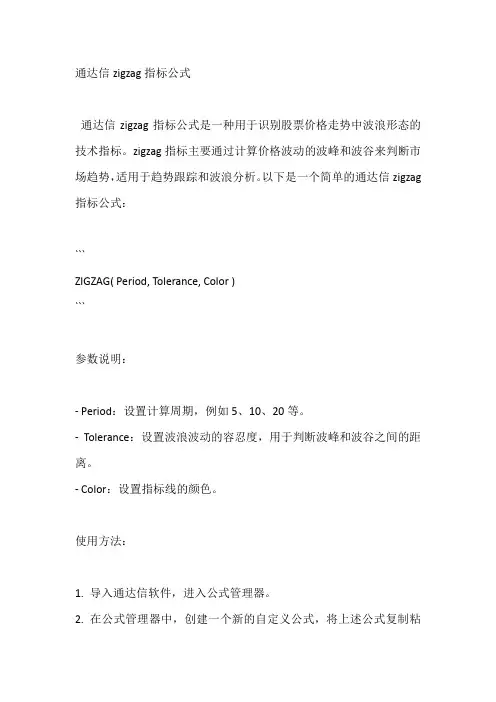
通达信zigzag指标公式
通达信zigzag指标公式是一种用于识别股票价格走势中波浪形态的技术指标。
zigzag指标主要通过计算价格波动的波峰和波谷来判断市场趋势,适用于趋势跟踪和波浪分析。
以下是一个简单的通达信zigzag 指标公式:
```
ZIGZAG( Period, Tolerance, Color )
```
参数说明:
- Period:设置计算周期,例如5、10、20等。
-Tolerance:设置波浪波动的容忍度,用于判断波峰和波谷之间的距离。
- Color:设置指标线的颜色。
使用方法:
1. 导入通达信软件,进入公式管理器。
2. 在公式管理器中,创建一个新的自定义公式,将上述公式复制粘
贴到公式编辑器中。
3. 设置公式周期、容忍度和颜色参数。
4. 关闭公式管理器,返回股票图表界面。
5. 在股票图表上绘制zigzag指标线,观察价格波动的波峰和波谷,分析市场趋势。
需要注意的是,不同的投资者可能需要根据实际操作经验和市场特点调整公式参数。
此外,zigzag指标并不能保证100%准确预测市场走势,仅供参考。
在实际操作中,建议结合其他技术指标和市场信息综合分析。
通达信公式导入安装方法
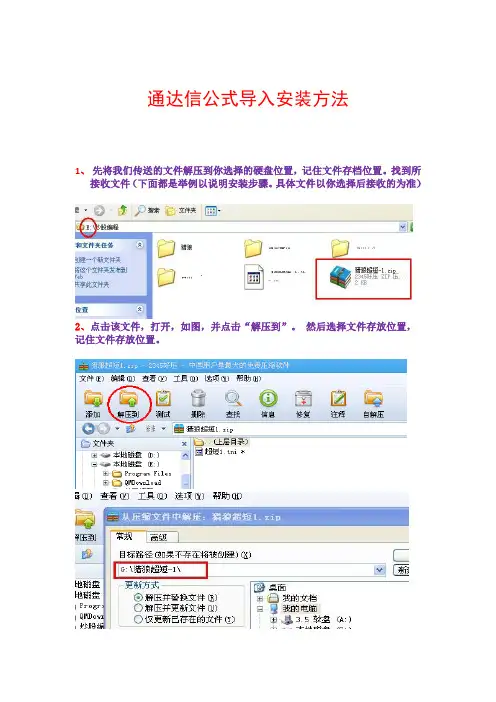
通达信公式导入安装方法1、先将我们传送的文件解压到你选择的硬盘位置,记住文件存档位置。
找到所接收文件(下面都是举例以说明安装步骤。
具体文件以你选择后接收的为准)2、点击该文件,打开,如图,并点击“解压到”。
然后选择文件存放位置,记住文件存放位置。
3、打开交易软件,注意是券商的交易软件,不是你从其它地方买的炒股软件,如果安装到别人的软件里了,很可能受制于人,到时别人关闭服务程序,你可能就无法使用了。
所以建议一定安装到你开户的券商的交易软件里,方便使用,而且我们的程序不设时间限制,当然也没恶意程序,不然,我们不会让你安装到券商的交易软件里,他们的系统会自动检测,如果程序不合,他们那一关就不会通过的。
所以请放心使用。
打开交易软件到行情显示窗口,点击“功能”按钮,在“专家系统”里选“公式管理器”,点击进入。
在公式管理器窗口点击“导入公式”4、选择导入文件,点击返回按钮,点击“我的电脑”,点击窗口右下方的“打开”按钮,找到刚才存放文件的硬盘,打开,找到存放文件的文件夹,选择该文件,打开。
截图介绍如下,一步一步进行。
(注意:此处是以副图指标导入举例。
其它如主图,同于副图,选股公式导入到“条件选股公式”里,交易系统公式导入到“交易系统公式”里即可。
安装步骤基本一样,若通达信的版本有细微差别,请诸君按照基本步骤做就行了。
有差别的地方,可以结合诸君自己的版本稍作改动。
)5、找到文件点击打开后,公式开始导入软件系统。
在“其它类型”前的方框里点一下,然后点右下方的“确定”按钮,公式就导入到系统里了。
一般导入到“其它类型”里,是为了查找方便。
主图及副图公式自动归入“技术指标公式”类,选股公式自动归入“条件选股公式”类,交易系统提示公式自动归入“交易系统公式”类。
公式成功导入后,点击“关闭”按钮,退出公式管理器。
6、回到行情窗口,任选个股,按Enter键进入走势分析窗口,先点副图框一下,以确定将该副图更换为我们需要的副图,再点击“全部”按钮,再点“技术指标”类下的“其它类型”前的+号,找到刚才导入的指标公式,然后点“确定”。
通达信公式定义指标参数
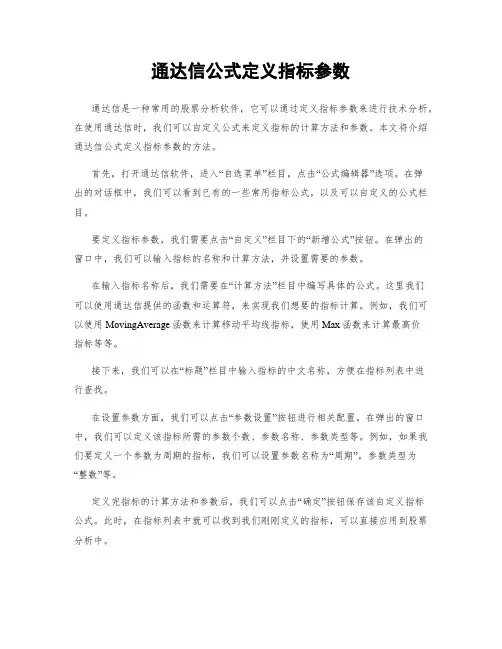
通达信公式定义指标参数通达信是一种常用的股票分析软件,它可以通过定义指标参数来进行技术分析。
在使用通达信时,我们可以自定义公式来定义指标的计算方法和参数。
本文将介绍通达信公式定义指标参数的方法。
首先,打开通达信软件,进入“自选菜单”栏目,点击“公式编辑器”选项。
在弹出的对话框中,我们可以看到已有的一些常用指标公式,以及可以自定义的公式栏目。
要定义指标参数,我们需要点击“自定义”栏目下的“新增公式”按钮。
在弹出的窗口中,我们可以输入指标的名称和计算方法,并设置需要的参数。
在输入指标名称后,我们需要在“计算方法”栏目中编写具体的公式。
这里我们可以使用通达信提供的函数和运算符,来实现我们想要的指标计算。
例如,我们可以使用MovingAverage函数来计算移动平均线指标,使用Max函数来计算最高价指标等等。
接下来,我们可以在“标题”栏目中输入指标的中文名称,方便在指标列表中进行查找。
在设置参数方面,我们可以点击“参数设置”按钮进行相关配置。
在弹出的窗口中,我们可以定义该指标所需的参数个数、参数名称、参数类型等。
例如,如果我们要定义一个参数为周期的指标,我们可以设置参数名称为“周期”,参数类型为“整数”等。
定义完指标的计算方法和参数后,我们可以点击“确定”按钮保存该自定义指标公式。
此时,在指标列表中就可以找到我们刚刚定义的指标,可以直接应用到股票分析中。
总结一下,通达信软件提供了自定义公式的功能,允许我们根据自己的需求定义指标的计算方法和参数。
通过合理使用这些自定义公式,我们可以更好地进行股票分析和交易决策。
如何插入并增加通达信副图指标公式及窗口个数
如何插入并增加通达信副图指标公式及窗口个数
通达信是一个股票交易软件,它提供了丰富的指标公式和窗口个数供用户自定义使用。
用户可以根据自己的需求插入和增加通达信副图指标公式和窗口个数。
下面将详细介绍如何进行操作。
1.插入副图指标公式
例如,计算移动平均线指标的公式为:
MA(CLOSE,10),其中CLOSE表示收盘价,10表示计算周期。
用户可以根据自己的需求写出相应的指标公式。
2.增加副图窗口个数
在弹出的对话框中,可以设置副图窗口的个数。
用户可以根据自己的需求设置副图窗口的个数,并点击确定进行确认。
3.保存和应用修改
以上就是如何插入并增加通达信副图指标公式及窗口个数的方法。
通过以上步骤,用户可以自定义指标公式和窗口个数,以满足自己的交易需求。
希望以上信息能帮到您!。
通达信指标公式编写教程
通达信指标公式编写教程
通达信指标公式编写教程:
1. 确定指标计算公式的基本原理和要解决的问题。
2. 打开通达信软件,选择“自定义”->“指标公式”。
3. 在指标公式编辑页面,点击“新建”按钮来创建一个新的指标。
4. 在代码编辑区域,输入指标公式的代码。
确保代码的语法正确和逻辑清晰。
5. 给指标起一个唯一的名称,以便在软件中调用和显示。
6. 根据指标的实际需求,设置指标的参数和默认值。
这些参数可用于调整指标的计算方式。
7. 编写指标公式的输出语句,用于显示指标结果。
可以使用“Plot”函数来绘制指标线条或直方图等。
8. 根据需要,可以为指标添加辅助线、文字、颜色等样式设置,以便更直观地观察指标的变化。
9. 点击“保存”按钮保存指标公式,并选择一个适当的分类和分组。
10. 在通达信软件中,可以通过“指标”->“公式”来查看和使用
已保存的指标公式。
注意事项:
1. 在编写指标公式时,建议先测试运行代码,确保计算结果正确无误。
2. 注意代码的格式和缩进,使其易读和易于理解。
3. 文中不要有重复的标题相同的文字,以确保内容的清晰和可读性。
以上是通达信指标公式编写教程的简要步骤和注意事项。
希望对你有所帮助!。
通达信主力控盘指标公式
通达信主力控盘指标公式主力控盘指标主要包含以下几个公式或计算方法:1.主力控盘指标(CAPL)=(成交量变异指标×价格波动指标×主力资金流向指标)^(1/3)其中:-成交量变异指标(VOL)=V1/V2,V1为当前交易日的成交量,V2为前一交易日的成交量。
该指标反映市场成交量的波动情况,即当成交量波动较大时,该值较大;成交量波动较小时,该值较小。
-价格波动指标(VAR)=(最高价-最低价)/昨日收盘价。
该指标衡量了价格波动的幅度,即当价格波动较大时,该值较大;价格波动较小时,该值较小。
-主力资金流向指标(MFI)=(大单净流入-小单净流出)/总成交额。
该指标反映了主力资金的流入流出情况,即当主力资金流入较多时,该值较大;主力资金流出较多时,该值较小。
2.主力资金流入流出指标(CMF)=(主力资金流入-主力资金流出)/(主力资金流入+主力资金流出)3.主力动态资金系数(DCM)=∑(每日主力净流入资金与前一交易日主力净流入资金的差异)以上是主力控盘指标的基础公式,通过这些公式的组合运算可以得到主力控盘指标的数值。
主力控盘指标的计算方法比较繁杂,但是通过通达信等交易软件,投资者可以方便地获取这些指标的数值。
主力控盘指标的使用方法:1.主力控盘指标数值的波动范围在0-1之间,数值越大表明市场中的主力力量越强。
投资者可以观察主力控盘指标的变化趋势,判断主力资金的流向情况和市场的走势。
2.当主力控盘指标出现正向的转折,表明主力资金开始加仓,投资者可以考虑逢低买入的机会。
反之,当主力控盘指标出现负向的转折,表明主力资金开始撤离或减仓,投资者应考虑逢高卖出的时机。
3.主力控盘指标通常与其他技术指标结合使用,以增加其准确性。
例如,主力控盘指标与均线指标结合使用,可以进一步确认市场的走势。
4.注意主力控盘指标具有一定的滞后性,因此,投资者应及时观察市场行情变化,并结合其他信息进行判断。
总之,主力控盘指标通过综合考虑市场成交量、价格走势和主力资金流动情况,揭示了市场主力的意图和行动。
通达信资金抄底指标公式
通达信资金抄底指标公式引言随着股市逐渐成熟和投资者的不断增多,投资策略也在不断演变。
而在投资中,掌握资金抄底的指标公式是非常重要的,这能够帮助投资者更准确地判断市场的买卖时机。
本文将向您介绍通达信资金抄底的指标公式及其使用方法。
一、资金抄底指标公式在通达信软件中,有一些常用且有效的资金抄底指标公式,包括以下几个方面:1.资金流入指标(F I)资金流入指标(F I)能够衡量资金流入或流出的强度,判断市场的买卖气势。
其计算公式如下:F I=(最高价-开盘价)/(最高价-最低价)×成交量其中,最高价和最低价是每日的最高价格和最低价格,开盘价是当日的开盘价格,成交量表示该日的成交量。
2.资金潮指标(C MF)资金潮指标(CM F)可以衡量资金流入或流出的强度,并结合价格变动判断买卖时机。
其计算公式如下:C M F=(资金流入+资金流出)/成交量3.资金指标(M F I)资金指标(M FI)是一种计算有效交易量的指标,它能够帮助我们判断市场的买卖情况。
其计算公式如下:M F I=100-100/(1+资金比率)其中,资金比率的计算公式为:资金比率=资金流入/资金流出4.能量潮指标(O BV)能量潮指标(OB V)是一种衡量买卖气势的指标,它以成交量变化来反映资金流入和流出的程度。
其计算公式如下:O B V=前一日O BV+当日成交量×当日价格变动的正负二、指标使用方法掌握资金抄底指标公式只是第一步,更重要的是能够正确运用这些指标来判断市场的买卖时机。
以下是一些使用方法供您参考:资金流入指标(F I)1.:当FI指标呈现上升趋势时,意味着资金开始流入市场,此时可以考虑买入;相反,当F I指标下降时,意味着资金流出市场,可以考虑卖出。
资金潮指标(C M F)2.:C MF指标与价格同步变动时,市场上涨或下跌的概率较大;当CM F指标与价格背离时,可能出现转势信号。
资金指标(M F I)3.:MF I指标在超买和超卖时具有较好的判断能力。
- 1、下载文档前请自行甄别文档内容的完整性,平台不提供额外的编辑、内容补充、找答案等附加服务。
- 2、"仅部分预览"的文档,不可在线预览部分如存在完整性等问题,可反馈申请退款(可完整预览的文档不适用该条件!)。
- 3、如文档侵犯您的权益,请联系客服反馈,我们会尽快为您处理(人工客服工作时间:9:00-18:30)。
1.请各位将光盘内得这2个文件夹拷贝到您自己得电脑上去。
2.在自己得电脑上安装好通达信软件,,双击就可以安装、如果安装不了,您可以自行网上下载最新版本得软件,网址就是。
3.通达信软件安装好后,,打开这个软件,不需要用户名与密码,直接点击“免费精选行情登陆”再点右侧得“登陆”即可进入到软件里,然后按下面步骤操作:
4.先点击左上方得菜单里得“功能"然后按下图
5.点击“公式管理器"后出现新窗口。
建议大家先将上方那里调整成为“全部”,再点击右边下方得“导入公式”
6.. 这时出来新窗口,,请跟着箭头去做,去更改打开得文件类型,,让文件类型选择成为tni得文件、
7.然后去找您将指标公式拷贝到电脑里得位置去
8.当您选好一个公式,打开后,出现新窗口,,按下图,,先将一个勾选上,然后右侧得选项2个都可以(如果您已经导入过了得话,还想再次导入得话,就勾选覆盖同名,,我们建议电脑操作不熟练得人员统统勾选“覆盖同名”)另注意:有得公式导入得时候,左侧那个要打勾得地方不就是显示得“超买超卖型",没有关系,您照样勾上就好!
9.这样导入就完成了,,,,可以在下面这个地方瞧到您导入得指标
10.。
以上为导入指标得方法。
使用得方法可以参见下面文件夹里得详细说明。
11.有些股友总问选股公式怎么用,,如下:
12。
记住在上图左下方参数设置得地方,,先将流通盘大小改到最大5000,再将下方得价格改最大500,然后点右边得“执行选股”就可以选择股票了!!!!(点击后会提示下载数据。
您点同意下载就好)。
